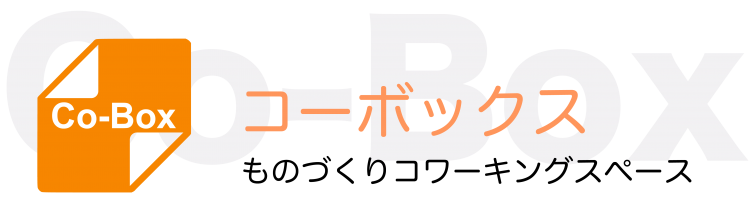レーザーカッターとイラストレーター
通常、レーザーカッターを使うためのデータは、Adobeのillustrator(イラストレーター)で作ったAIファイルがほとんどで、たまにCADソフトで作成したDXFファイルを使うことがある程度です。
ただ、Adobeのillustratorは有料(2,728円/月)で、デザイナーの方はだいたい持ってますが、これから試しにレーザーカッターを使ってみようか、と思っている方にはちょっと敷居が高いです。
いままでもInkscapeは使えていたが、不便だった・・
そこで、illustratorのように使えるフリーソフト、Inkscapeの登場です。
これまでもInkscapeのデータは使えたのですが、Inkscapeのデフォルト保存形式のSVGでは、読み込めなかったり、形やサイズが変わってしまうことがあったり、レイヤーも統合されてしまい不便でした。また、それを避けるためにPDFで保存すると、同じくレイヤーは統合された上、線の太さなどが変わったりして、CorelDrawに読み込んだあとに、これまた修正が必要となっていました。
Inkscapeから直接操作できるようになった
この度、レーザーカッターに接続したノートPCにInkscapeをインストールし、Inkscapeだけでレーザーカッターにデータが送れるように設定できました。
Inkscapeを使ったレーザーカッター入門講座を開催します
レーザーカッター使いたいけど、illustrator高いなー、どうしよー、と思っているあなたのための講座を開催します。
講座の詳細
- 対象:レーザーカッターを使いたい&イラストレーターを持っていない方
- 講座名:Inkscapeを使ったレーザーカッター入門
- 内容:インストール、ベジェ曲線、カットのための線の設定、オブジェクトの塗りつぶしや色の変更、保存とインポート、レーザーカッターへの送信など
- 日時:2023/12/8(金) 13:30~15:00
- 定員:5名
- 参加費:1,500円
- 場所:コーボックス(大阪市中央区谷町1丁目3-5 アンフィニィ天満橋 3F)大阪メトロ天満橋駅3番出口が最寄りです。
必要なもの
- ノートパソコン(Inkscapeをインストールしてなくても大丈夫です)
- マウス
下記リンク先で日付・時間でイベントをクリックして申し込んでください。
Inkscapeでレーザーカッターが使えるようになりましたが、安定性や機能ではillustratorの方がより便利ですので、illustratorを持っている方の参加はおすすめしません。